Druckdialog: Unterschied zwischen den Versionen
KPE (Diskussion | Beiträge) |
KPE (Diskussion | Beiträge) |
||
| Zeile 65: | Zeile 65: | ||
Beim Druck von Belegen in der [[Auftragsverwaltung]] oder [[Bestellverwaltung|Bestellungen in der Lieferantenverwaltung]] wird die Telefaxnummer des [[Kundenstamm#Teledaten|Kunden]] oder [[Lieferantenstamm#Teledaten|Lieferanten]] - sofern vorhanden - im Eingabefeld „Als Telefax versenden an“ eingetragen. <br /> | Beim Druck von Belegen in der [[Auftragsverwaltung]] oder [[Bestellverwaltung|Bestellungen in der Lieferantenverwaltung]] wird die Telefaxnummer des [[Kundenstamm#Teledaten|Kunden]] oder [[Lieferantenstamm#Teledaten|Lieferanten]] - sofern vorhanden - im Eingabefeld „Als Telefax versenden an“ eingetragen. <br /> | ||
Alternativ kann die Nummer manuell eingetragen oder die Suchfunktion [[Datei:Finden.png|link=]] (siehe | Alternativ kann die Nummer manuell eingetragen oder die Suchfunktion [[Datei:Finden.png|link=]] (siehe rechtes Bild) genutzt werden, um die Nummer aus einem Kunden- oder Lieferantenkontakt zu verwenden. | ||
Die eingegebene Telefaxnummer wird nach Bestätigung des Druckdialogs in die Windows-Zwischenablage übertragen und kann mit {{Taste|Strg}} + {{Taste|V}} in die Faxanwendung eingefügt werden<ref>An die Anwendung „Fritz!“ des Herstellers AVM wird die Telefaxnummer direkt übergeben.</ref>. | Die eingegebene Telefaxnummer wird nach Bestätigung des Druckdialogs in die Windows-Zwischenablage übertragen und kann mit {{Taste|Strg}} + {{Taste|V}} in die Faxanwendung eingefügt werden<ref>An die Anwendung „Fritz!“ des Herstellers AVM wird die Telefaxnummer direkt übergeben.</ref>. | ||
Version vom 22. Dezember 2019, 14:56 Uhr
(Hauptseite → Allgemeines → Sie sind auf der Seite: Druckdialog)
Nach einem Klick auf ![]() Druck oder Strg + P in Modulen oder Dialogen können Druckoptionen eingestellt werden.
Druck oder Strg + P in Modulen oder Dialogen können Druckoptionen eingestellt werden.
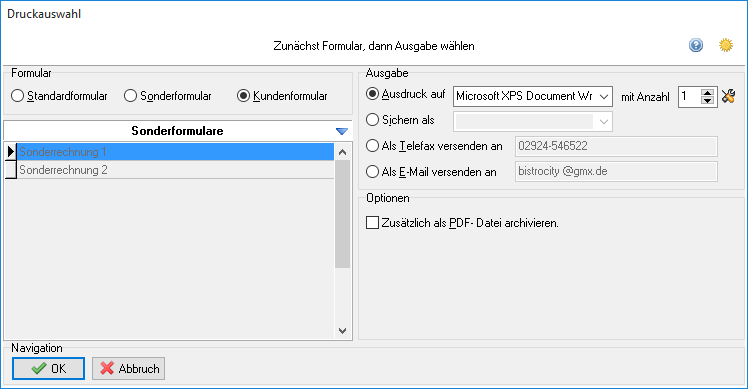
In der Standardeinstellung wird ein Dokument auf einem vorgewählten Drucker in der gewählten Kopienanzahl gedruckt[1]. Mit ![]() kann die Druckeinrichtung geöffnet werden. Der Druckdialog muss in diesem Fall nur mit
kann die Druckeinrichtung geöffnet werden. Der Druckdialog muss in diesem Fall nur mit ![]() OK oder Enter bestätigt werden.
OK oder Enter bestätigt werden.
Kundenspezifische Formulare
Im Auftragsdruck werden Lieferschein- und Rechnungsformulare abhängig von den Eigenschaften „Nachnahme“ und „Gewerbekunde“ des zugehörigen Kundendatensatzes ausgewählt. Ist im Kundenstamm ein kundenspezifisches Formular eingetragen und aktiviert, so wird dieses anstatt des Standardformulars mit den Vorgaben für Drucker und Kopienanzahl automatisch vorgewählt. Das Standardformular kann bei Bedarf manuell ausgewählt werden.
Alternative Ausgabe
Für einige Druckaufträge können Sonderformulare aus einer Liste ausgewählt werden. Sind keine Sonderformulare verfügbar, wird die Auswahloption ausgeblendet.
Druckvorschau
Die Druckvorschau kann innerhalb eines Moduls in dem Feld Vorschau links von ![]() Druck de-/aktiviert werden; in den meisten Fällen ist dies auch mit Strg + ⇑ + P möglich. In der Druckvorschau kann der Ausgabedrucker und die Kopienanzahl nochmals geändert und der Ausdruck aktiviert werden. Zusätzlich besteht die Möglichkeit, den Druckertreiber zu konfigurieren oder den Ausdruck in eine Datei (PRN) umzuleiten[2].
Druck de-/aktiviert werden; in den meisten Fällen ist dies auch mit Strg + ⇑ + P möglich. In der Druckvorschau kann der Ausgabedrucker und die Kopienanzahl nochmals geändert und der Ausdruck aktiviert werden. Zusätzlich besteht die Möglichkeit, den Druckertreiber zu konfigurieren oder den Ausdruck in eine Datei (PRN) umzuleiten[2].
Dateiausgabe
Die Auswahloption „Sichern als“ im Druckdialog ermöglicht den Export eines Ausdrucks als Datei. Es stehen folgende Dateitypen zur Verfügung:
| Format | Erläuterung |
|---|---|
| Word Dokument (.DOC) | Kann mit Textverarbeitungsanwendungen bearbeitet werden. Der Export unterstützt Grafiken und Textauszeichnungen. |
| Portable-Dokument-File (.PDF) | Kann mit PDF-Betrachtern geöffnet, jedoch nicht bearbeitet werden. Der Export unterstützt Grafiken und Textauszeichnungen[3]. |
| Excel Arbeitsmappe (.XLS) | Kann mit Tabellenkalkulationsanwendungen bearbeitet werden. Der Export unterstützt Textauszeichnungen. |
| Vorlagendateien (.CSV) | Kann mit Texteditoren geöffnet und bearbeitet werden. Daten werden durch Semikola getrennt. |
| HTML- Dokument (.HTM) | Kann mit Internetbrowsern geöffnet werden. Der Export unterstützt Textauszeichnungen. |
| Textdatei (.TXT) | Kann mit Texteditoren geöffnet und bearbeitet werden. |
Versand als Telefax
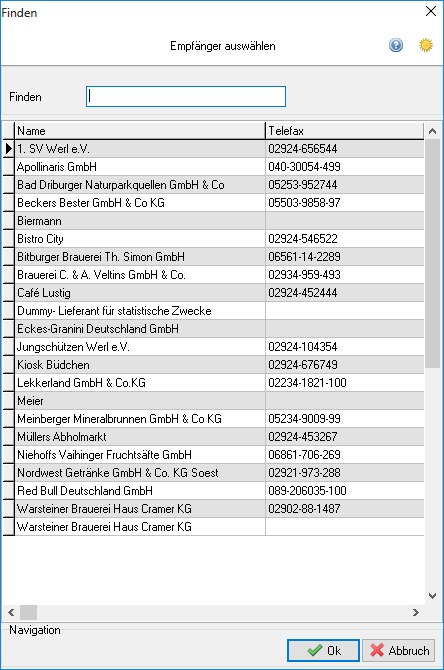
Beim Druck von Belegen in der Auftragsverwaltung oder Bestellungen in der Lieferantenverwaltung wird die Telefaxnummer des Kunden oder Lieferanten - sofern vorhanden - im Eingabefeld „Als Telefax versenden an“ eingetragen.
Alternativ kann die Nummer manuell eingetragen oder die Suchfunktion ![]() (siehe rechtes Bild) genutzt werden, um die Nummer aus einem Kunden- oder Lieferantenkontakt zu verwenden.
(siehe rechtes Bild) genutzt werden, um die Nummer aus einem Kunden- oder Lieferantenkontakt zu verwenden.
Die eingegebene Telefaxnummer wird nach Bestätigung des Druckdialogs in die Windows-Zwischenablage übertragen und kann mit Strg + V in die Faxanwendung eingefügt werden[4].
Versand als E-Mail
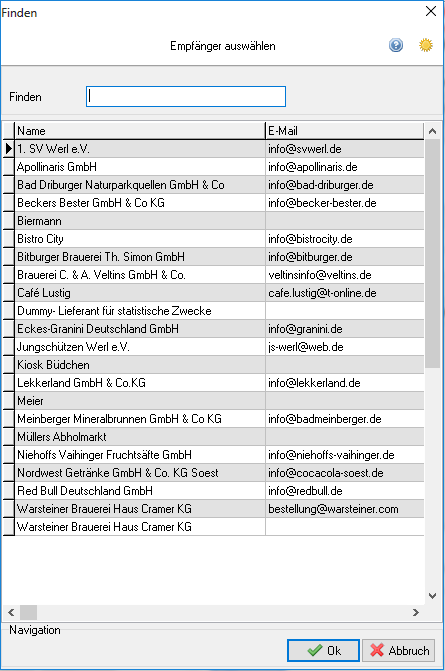
Beim Druck von Belegen in der Auftragsverwaltung oder Bestellungen in der Lieferantenverwaltung wird die E-Mail-Adresse des Kunden oder Lieferanten - sofern vorhanden - im Eingabefeld „Als E-Mail versenden an" eingetragen.
Alternativ kann die E-Mailadresse manuell eingetragen oder die Suchfunktion ![]() (siehe rechtes Bild) genutzt werden, um die E-Mailadresse aus einem Kunden- oder Lieferantenkontakt zu verwenden.
(siehe rechtes Bild) genutzt werden, um die E-Mailadresse aus einem Kunden- oder Lieferantenkontakt zu verwenden.
Nach Bestätigung des Druckdialogs öffnet sich folgendes Fenster:
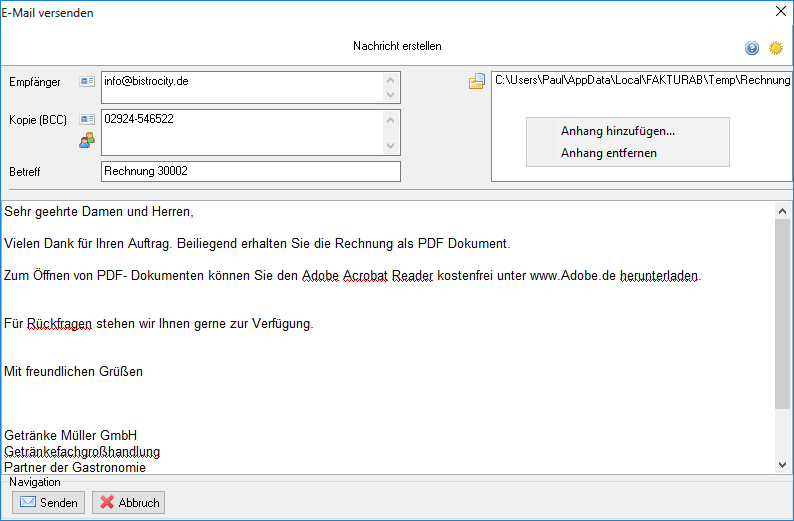
Im Empfängerfeld des Dialogs kann durch die Schaltfläche ![]() Empfänger zufügen der Finden-Dialog geöffnet werden, um weitere Kunden- und Lieferantenkontakte auszuwählen. Alternativ können weitere E-Mail-Adressen direkt in das Feld eingetragen werden.
Empfänger zufügen der Finden-Dialog geöffnet werden, um weitere Kunden- und Lieferantenkontakte auszuwählen. Alternativ können weitere E-Mail-Adressen direkt in das Feld eingetragen werden.
Ist dies nicht erwünscht, kann den anderen Empfängern eine Blindkopie (BCC) geschickt werden. Durch die Schaltfläche ![]() Kopieempfänger zufügen kann der Finden-Dialog geöffnet werden, um weitere Kunden- und Lieferantenkontakte auszuwählen. Alternativ können weitere E-Mail-Adressen direkt in das Feld eingetragen werden.
Kopieempfänger zufügen kann der Finden-Dialog geöffnet werden, um weitere Kunden- und Lieferantenkontakte auszuwählen. Alternativ können weitere E-Mail-Adressen direkt in das Feld eingetragen werden.
An dieser Stelle kann auch eine ![]() Mailingliste erstellt werden: Wählen Sie den gewünschten Datentyp und die Hauptfilter aus und stellen Sie ggf. Zusatzfilter ein.
Mailingliste erstellt werden: Wählen Sie den gewünschten Datentyp und die Hauptfilter aus und stellen Sie ggf. Zusatzfilter ein.
Der Ausdruck wird als PDF-Dokument an die E-Mail angehängt. Anhänge können durch die Schaltfläche ![]() Anhänge zufügen oder über das Optionsmenü (
Anhänge zufügen oder über das Optionsmenü ( ![]() in das Feld) mit der Anweisung „Anhang hinzufügen..." der E-Mail hinzugefügt werden. Um Anhänge aus der E-Mail zu löschen, wird im Optionsmenü „Anhang entfernen" gewählt.
in das Feld) mit der Anweisung „Anhang hinzufügen..." der E-Mail hinzugefügt werden. Um Anhänge aus der E-Mail zu löschen, wird im Optionsmenü „Anhang entfernen" gewählt.
Die Betreffzeile wird von der Anwendung automatisch generiert und enthält die Statusbezeichnung und die Nummer des aktuellen Auftrags. Der Nachrichtentext wird ebenfalls automatisch generiert oder aus einer Vorlage eingelesen. Alle Texte können geändert werden.
Der Versand der Nachricht wird mit ![]() Senden ausgeführt. Der erfolgreiche Versand wird durch einen Bestätigungsdialog angezeigt. Dies kann je nach Bandbreite der Internetverbindung einige Sekunden dauern. Nach einem erfolgreichen Versand wird der Dialog „E-Mail versenden" geschlossen.
Senden ausgeführt. Der erfolgreiche Versand wird durch einen Bestätigungsdialog angezeigt. Dies kann je nach Bandbreite der Internetverbindung einige Sekunden dauern. Nach einem erfolgreichen Versand wird der Dialog „E-Mail versenden" geschlossen.
Schlägt der Mailversand fehl oder wird abgebrochen, wird die Nachricht nach Rückfrage gelöscht.
Für den Versand von Rechnungsbelegen per E-Mail muss die Echtheit der Belege gegebenenfalls durch eine elektronische Signatur nachgewiesen werden.
Archivierung
Zusätzlich zum Ausdruck kann eine Archivierung von Drucken als PDF-Datei erfolgen. Die Option kann im Einstellungsmodul vorgewählt und im Druckdialog (de-)aktiviert werden. Das Archivieren wird ähnlich wie beim Export eines Ausdrucks durchgeführt, die Datei wird mit Angabe der Belegart und der Auftragsnummer im Vorlagenordner der Installation gespeichert.
Lieferadressen
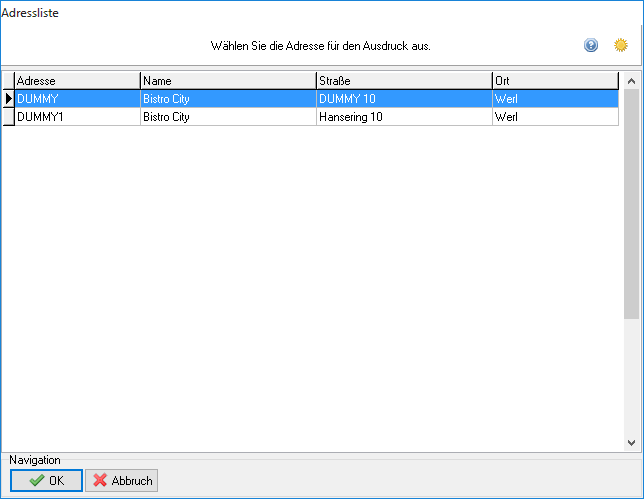
Beim Auftragsdruck wird eine statusbezogene Adresse verwendet, wenn zuvor eine solche im Kundendatensatz für den entsprechenden Status hinterlegt wurde. Sind mehrere Adressen im Kundendatensatz für den vorliegenden Auftragsstatus hinterlegt, wird bei einem Klick auf ![]() Druck eine Adressliste angezeigt, bevor sich der Druckdialog öffnet. Ist keine gesonderte Adresse hinterlegt, wird die Standardadresse des Kunden verwendet.
Druck eine Adressliste angezeigt, bevor sich der Druckdialog öffnet. Ist keine gesonderte Adresse hinterlegt, wird die Standardadresse des Kunden verwendet.
Beim Ausdruck von Rechnungen kann die Lieferadresse im Formular vermerkt werden, wenn das Formular die entsprechenden Datenfelder beinhaltet und zuvor ein Lieferschein ausgedruckt wurde. Wird kein Lieferschein gedruckt, werden keine Angaben zur Lieferadresse im Auftrag gespeichert.
(Hauptseite → Allgemeines → Sie sind auf der Seite: Druckdialog)
Fußnoten:
- ↑ Diese Vorgaben werden im Register Formulare des Einstellungsmoduls vorgenommen.
- ↑ Dieser Dateityp kann in einer Druckvorschau erneut geöffnet werden.
- ↑ Es kann zum Verlust von Grafikelementen kommen, wenn diese aus Tabellen eingefügt werden. Die entsprechende Grafik muss dann direkt im Formular eingefügt werden.
- ↑ An die Anwendung „Fritz!“ des Herstellers AVM wird die Telefaxnummer direkt übergeben.